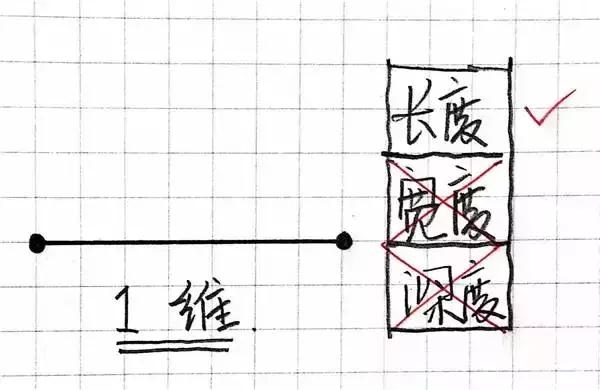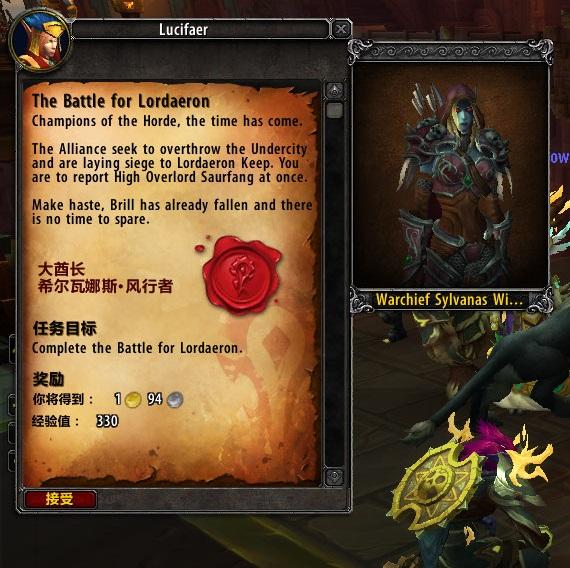ps取线稿教程(PS怎么提取线稿教程来啦)
前两天有个朋友问我怎么提取线稿,教程来啦!觉得有用的朋友可以点个关注或者收藏哟!
我们先来看看效果图:

原图:

一、我们先打开一张你喜欢的手绘图片

二、按Ctrl J复制图层,变成下图这个样子啦!

三、按Ctrl U去色,会变成黑白色的哦

四、然后按Ctrl J复制一层

五、再按Ctrl I反相

六、点击图层模式(颜色减淡)

七、再点击滤镜——其它——最小值

八、最后一步最小值数值为2,点确定就完成啦!

是不是超级简单呢?赶紧学起来吧!
想了解更多关于视频和PS的内容点击关注,我悄悄地告诉你!
,免责声明:本文仅代表文章作者的个人观点,与本站无关。其原创性、真实性以及文中陈述文字和内容未经本站证实,对本文以及其中全部或者部分内容文字的真实性、完整性和原创性本站不作任何保证或承诺,请读者仅作参考,并自行核实相关内容。文章投诉邮箱:anhduc.ph@yahoo.com